

PRISMAsync Print Server用紙カタログには、ジョブ用に選択できるすべての用紙が一覧表示されます。いくつかの用紙設定を変更できます。
Settings Editor を開き、次に移動します。。

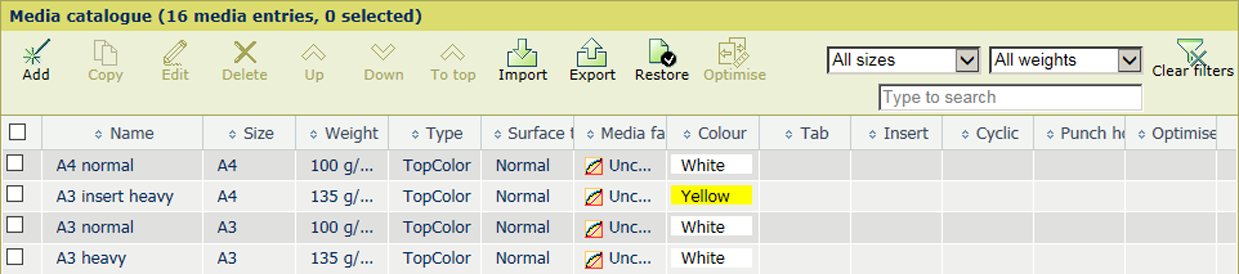
「[追加] 」をクリックします。
下の表を使用して、設定について確認します。
「[OK] 」をクリックします。
用紙を選択します。
「[コピー] 」をクリックします。
下の表を使用して、設定について確認します。
「[OK] 」をクリックします。
用紙を選択します。
「[編集] 」をクリックします。
下の表を使用して、設定について確認します。
「[OK] 」をクリックします。
用紙を選択します。
「[削除] 」をクリックします。
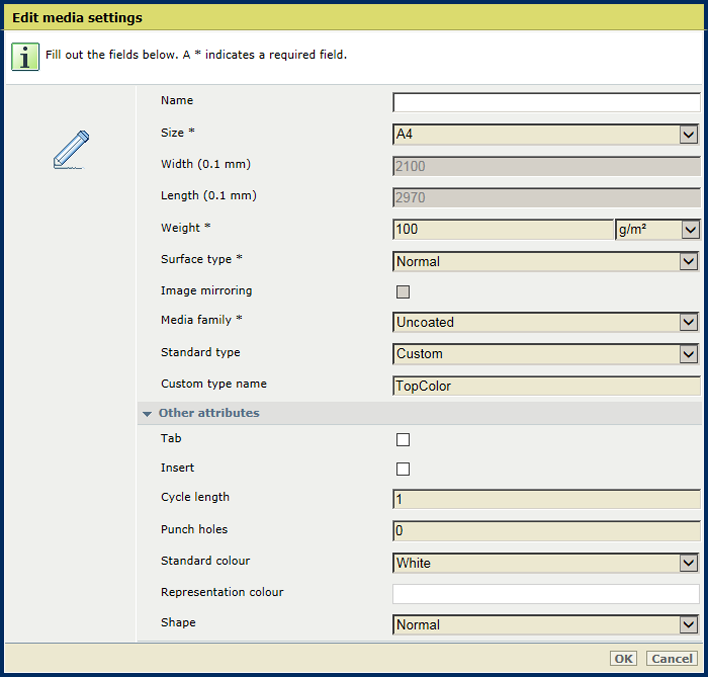 用紙設定
用紙設定|
用紙設定 |
説明 |
|---|---|
|
[名前] |
命名規則に基づく名前。 |
|
[サイズ] |
用紙のサイズ。 |
|
[幅] |
用紙の幅。 |
|
[長さ] |
用紙の長さ。 |
|
[重量] |
用紙の斤量。 |
|
[表面性] |
用紙の表面タイプ。 |
|
[画像反転] |
画像をミラーリングするかどうかを指定します。 |
|
[用紙ファミリー] |
用紙ファミリー。 |
|
[標準タイプ] |
カスタムの用紙種類。 |
|
[カスタム タイプ名] |
命名規則に基づく不定形タイプ名。 |
|
[タブ] |
用紙がインデックス紙かどうかを指定します。 |
|
[挿入] |
用紙が挿入紙かどうかを指定します。 |
|
[サイクル数] |
用紙がインデックス紙である場合のサイクルの長さを指定します。 |
|
[パンチ穴] |
用紙がパンチ穴用紙である場合のパンチ穴の数を指定します。 |
|
[標準カラー] |
用紙の色。 |
|
[表示カラー] |
カスタムカラー名を指定します。 |
|
[抄紙方向] |
この設定は、用紙の反りを修正できない場合、または頻繁に紙詰まりが発生する場合に使用します。 |